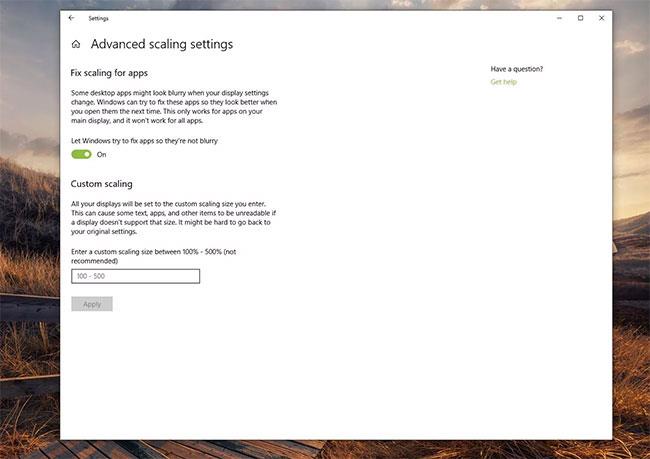Un chiaro segno di testo sfocato è che i caratteri di Windows 10 appaiono sfocati, mentre il resto dello schermo, come le immagini e altre parti dell'interfaccia utente, appaiono normali. Di solito non è difficile risolvere questo problema. Esistono alcuni passaggi per la risoluzione dei problemi che puoi eseguire nelle Impostazioni di Windows e, se il problema persiste, puoi provare un'utilità gratuita denominata Windows 10 DPI Fix .
Cause del testo sfocato su Windows 10
L'errore di testo sfocato in Windows 10 si verifica più spesso quando si utilizzano display di grandi dimensioni e ad alta risoluzione, come i display UHD 4K . Questo perché Windows è progettato per ridimensionare le dimensioni del testo sugli schermi ad alta risoluzione, semplificandone la lettura. Tuttavia, alcune persone lamentano che la tecnica di ridimensionamento utilizzata da Windows 10 a volte può causare testo sfocato.
Come correggere il testo sfocato in Windows 10
1. Modifica il ridimensionamento DPI nelle Impostazioni di Windows
Se disponi di uno schermo ad alta risoluzione, Windows potrebbe aver impostato automaticamente il DPI al 125% o al 150%. La modifica di tale valore potrebbe risolvere il problema. Ad esempio, se è 125%, puoi provare ad aumentarlo al 150% e vedere se il testo diventa più nitido.
2. Disattiva il ridimensionamento DPI
Se la modifica del DPI non aiuta, puoi disabilitare completamente la funzione impostandola al 100% in Impostazioni schermo. Quando imposti DPI al 100%, il testo non sarà più sfocato. Sfortunatamente, il testo ora sarà troppo piccolo per essere letto comodamente.
3. Se solo alcuni programmi presentano testo sfocato, è possibile modificare il ridimensionamento dello schermo solo per quel programma specifico.
Apri Impostazioni di ridimensionamento avanzate per il programma problematico e disattiva l' opzione Consenti a Windows di provare a correggere le app in modo che non siano sfocate . Inoltre, puoi inserire un valore di scala personalizzato per rendere il testo abbastanza grande da poter essere letto, se necessario.
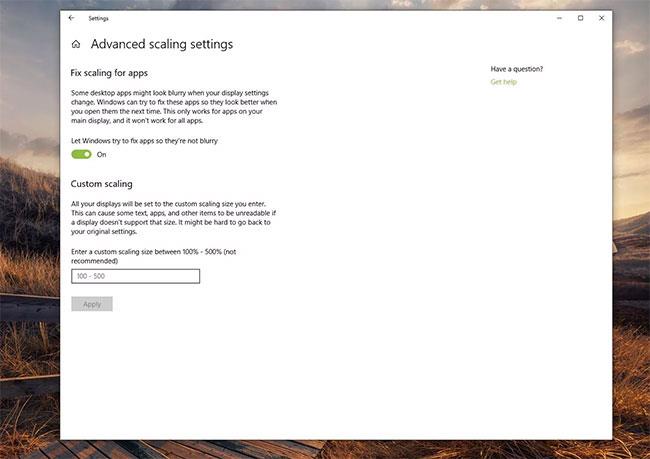
Disattiva l'opzione Consenti a Windows di provare a correggere le app in modo che non siano sfocate
4. Se al computer sono collegati più monitor, su uno o entrambi i monitor potrebbe essere visualizzato testo sfocato se i due monitor sono impostati su risoluzioni diverse.
Il modo più semplice per risolvere questo problema è non utilizzare contemporaneamente monitor di dimensioni diverse e assicurarsi che siano tutti impostati sulla stessa risoluzione.
5. Installa ed esegui Windows 10 DPI Fix.
Questa utility gratuita di terze parti per Windows 10 utilizza il metodo utilizzato dalle versioni precedenti di Windows (come Windows 8 ). Alcuni utenti ritengono che questo metodo funzioni meglio per alcune configurazioni di Windows. Se gli altri passaggi per la risoluzione dei problemi non funzionano, installa Windows 10 DPI Fix all'indirizzo:
http://windows10-dpi-fix.xpexplorer.com/
Selezionare Usa ridimensionamento DPI di Windows 8.1 , quindi fare clic su Applica .

Selezionare Usa ridimensionamento DPI di Windows 8.1, quindi fare clic su Applica
6. Se necessario, è possibile ripristinare in seguito le impostazioni di ridimensionamento DPI predefinite di Windows 10.
Avviare Windows 10 DPI Fix, selezionare Usa ridimensionamento DPI predefinito di Windows 10 e quindi fare clic su Applica .